在Office文档管理中,我将展示如何使用WPS Office精准地创建条形图,详细步骤如下。
1、 打开"WPS Office 2019"工具软件。

2、 选择"表格"->"新建"菜单。
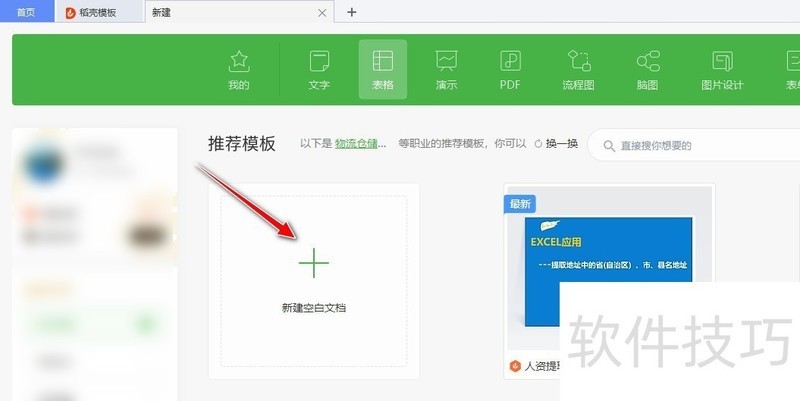
3、 自动新建一个"工作簿"。
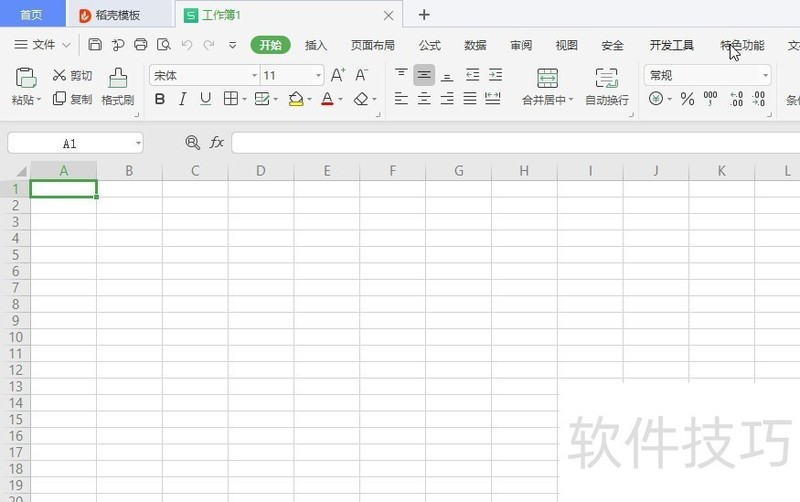
4、 在表格中编辑好数据。
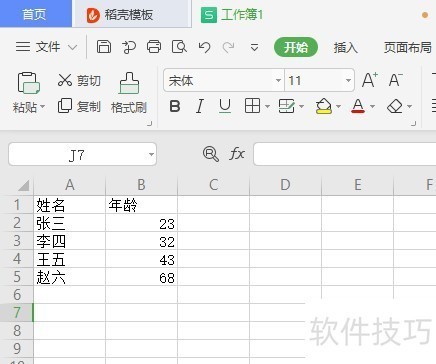
5、 选中单元格中的数据。
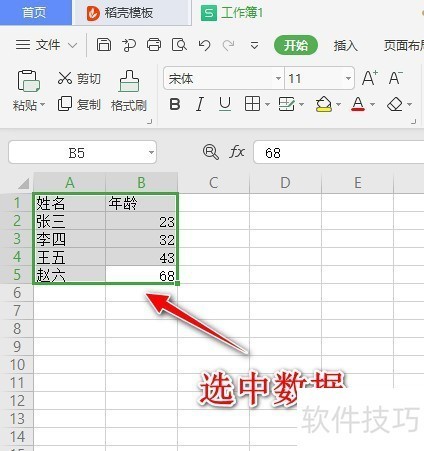
6、 选择"插入"->"全部图表"菜单。
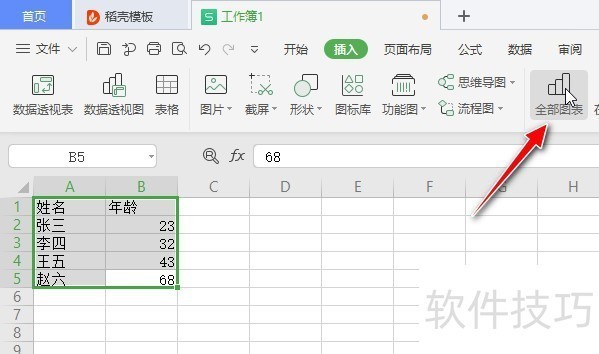
7、 打开"插入图表"对话框,选择"条形图"菜单,并选择一款"条形图模板"插入。
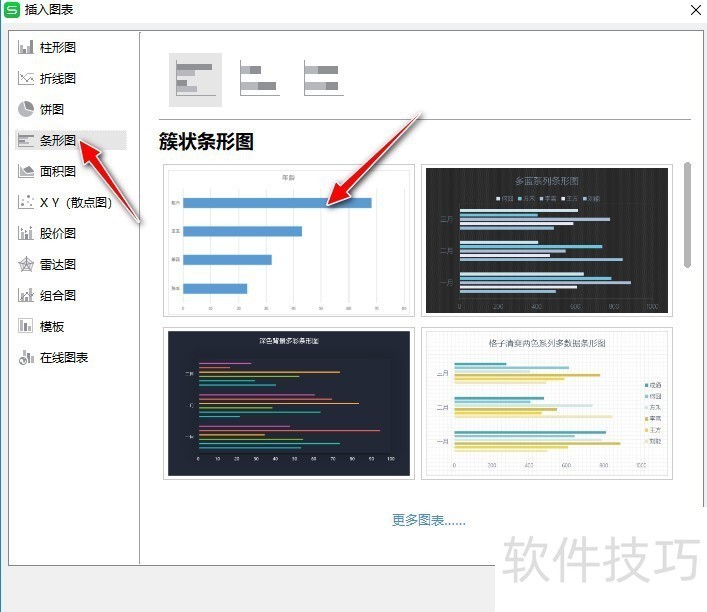
文章标题:如何使用WPS Office工具制作条形图
文章链接://www.hpwebtech.com/jiqiao/204624.html
为给用户提供更多有价值信息,ZOL下载站整理发布,如果有侵权请联系删除,转载请保留出处。
相关软件推荐
其他类似技巧
- 2024-08-18 11:04:02如何使用WPS Office工具制作条形图
- 2024-08-18 11:03:01如何使用WPS2019根据身份证快速计算出生日期
- 2024-08-18 11:00:01WPS文档里如何插入流程图图标
- 2024-08-18 10:56:02wps2019中如何插入自动更新日期
- 2024-08-18 10:52:02WPS中如何添加/删除常用位置
- 2024-08-18 10:50:02wps的ppt如何绘制十字箭头的方法
- 2024-08-18 10:48:02wps表格旋转单元格内的文字
- 2024-08-18 10:45:01wps的ppt如何绘右弧形箭头的方法
- 2024-08-18 10:43:02wps2019演示如何对插入的图形设置一个图案
- 2024-08-18 10:42:01手机WPS怎样把文档转换为长图片?
金山WPS Office软件简介
WPS大大增强用户易用性,供用户根据特定的需求选择使用,并给第三方的插件开发提供便利。ZOL提供wps官方下载免费完整版。软件特性:办公, 由此开始新增首页, 方便您找到常用的办公软件和服务。需要到”WPS云文档”找文件? 不用打开资源管理器, 直接在 WPS 首页里打开就行。当然也少不了最近使用的各类文档和各种工作状... 详细介绍»









